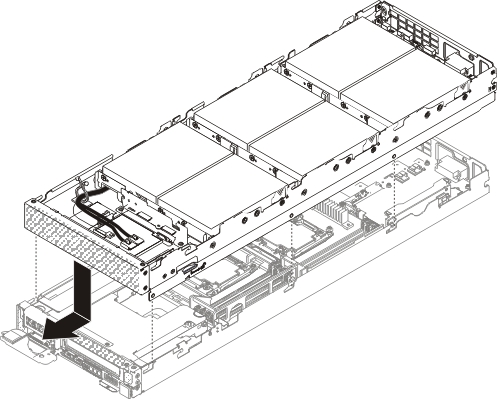컴퓨팅 노드에 스토리지 트레이 설치
다음 정보를 사용하여 스토리지 트레이 in a NeXtScale nx360 M5 Compute Node를 설치하십시오.
컴퓨팅 노드에 스토리지 트레이를 설치하려면 다음 단계를 완료하십시오.
하드 디스크 드라이브가 완전히 구성되지 않은 경우 다음 표를 참조하여 하드 디스크 드라이브 필러를 장착해야 합니다.
| 범례: HDD=> 하드 디스크 드라이브 | |||||||||
|---|---|---|---|---|---|---|---|---|---|
| 내부 스토리지 노드 | HDD 수량 | 7 | 6 | 5 | 4 | 3 | 2 | 1 | 0 |
| 드라이브 베이 0 | HDD | HDD | HDD | HDD | HDD | HDD | HDD | 필러 | |
| 드라이브 베이 1 | HDD | HDD | HDD | HDD | HDD | HDD | 필러 | 필러 | |
| 드라이브 베이 2 | HDD | HDD | HDD | HDD | HDD | 필러 | 필러 | 필러 | |
| 드라이브 베이 3 | HDD | HDD | HDD | HDD | 필러 | 필러 | 필러 | 필러 | |
| 드라이브 베이 4 | HDD | HDD | HDD | 비어 있음 | 비어 있음 | 비어 있음 | 비어 있음 | 비어 있음 | |
| 드라이브 베이 5 | HDD | HDD | 비어 있음 | 비어 있음 | 비어 있음 | 비어 있음 | 비어 있음 | 비어 있음 | |
| 드라이브 베이 6 | HDD | 비어 있음 | 비어 있음 | 비어 있음 | 비어 있음 | 비어 있음 | 비어 있음 | 비어 있음 | |
피드백 보내기